ဒီ grug rescue ျပႆနာကို Window , Linux Dual Boot တြဲသံုးတဲ့ပုဂၢိဳလ္
မွ သိႏိုင္မွာပါ။ ဒီျပႆနာကို ခဏခဏၾကံဳရေတာ့ အလြယ္တကူေျဖရွင္းႏိုင္ေအာင္ဆိုျပီး
စုစည္းလိုက္တာပါ။ ဒီပုိ႔စ္သည္ ျမန္မာမိသားစုဖိုရမ္မွာ
ကိုေက်ာက္ျဖဴေရးထားတဲ့
Ubuntu အေမး အေျဖက႑ာတြင္ ကို
kznt ရဲ႕လက္ရာေလးပါပဲ။ က်ေနာ့္အတြက္လိုအပ္လို႔
တင္လိုက္တာ။ အျခားလိုအပ္မယ္ပုဂၢိဳလ္မ်ားရွိရင္လည္း လြယ္လင့္တကူျဖစ္သြားတာေပါ့
ဗ်ာ...
Windows XP bootloader ကို Restore လုပ္ေဆာင္မယ္ ဆိုရင္ကၽြန္ေတာ္တို႕ အရင္ဆံုး Windows XP installation CD လိုအပ္ပါတယ္။ ရၿပီဆိုရင္
ကြန္ျပဴတာကို အဲကေန Boot တက္လိုက္ပါ။
အဲလို Boot တက္လိုက္ရင္ Windows XP CD ကေနၿပီး repair ဒါမွမဟုတ္ recov
er လုပ္မွာလား ဆိုၿပီး ေမးတဲ့ အပိုင္းကို ေတြ႕ပါလိမ့္မယ္။ အဲတာကိုလုပ္ေဆာင္ဖို႕
"r" ကိုႏွိပ္ပါ။
+/- အျပည့္အစံုသို႔





































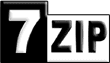

Power Data Recovery v4.1.2 ရဲ႕ လုပ္ေဆာင္ႏိုင္တဲ့ Feature နဲ႔ Support Feature
ေတြကိုၾကည့္လိုက္ပါ။ ဒါဆို ဒီေဆာ့၀ဲလ္ရဲ႕စြမ္းေဆာင္ႏိုင္ရည္ကိုသိသြားပါလိမ့္မယ္။
Feature overview
* Recover data after accidental deletion
* Recover data after an accidental format
* Recover data from an inaccessible volume (logical drive)
* Recover data after FAT corruption
* Recover data after repartition (fdisk)
* Recover data from a crashed physical device
* Recover data after an MBR corruption
* Recover data from a hard disk drive, camera card, USB drive, Zip, floppy disk
* Recover data for any error except physical damage
Key Features
* Supports FAT 12/16/32
* Supports NTFS
* Supports NTFS compressed and encrypted files
* Supports Dynamic Volume including Simple Volume, Spanned Volume, Stripe Volume, Mirror Volume and Raid Volume.
* Supports RAW data recovery
* Built-in preview function
* Built-in resume recovery function
* Built-in Recovery Wizard
ပထမေဆာ့၀ဲလ္ exe ကို install လုပ္လိုက္ပါ။ ညြန္ျပတဲ့အတိုင္းသာ လုပ္ေဆာင္ပါ။
ျပီးရင္ keygen ကိုႏွိပ္။ ကီးဂ်န္းရဲ႕ generate ကုိထုတ္ျပီး လိုခ်င္တဲ့ နံပါတ္ကို copy
ယူထားလိုက္ပါ။
Power Data Recovery ေဆာ့၀ဲလ္ကို ဖြင့္ျပီး Register/buy ကိုႏွိပ္၊ ေအာက္ကအ
ကြက္တြင္ ကီးကိုထည့္လိုက္ပါ။ ဒါဆို ေဆာ့၀ဲလ္ကို Full version ရျပီးေပါ့။
Power Data Recovery ေဆာ့၀ဲလ္ကိုဖြင့္ျပီး Home ကိုႏွိပ္ျပီး လိုခ်င္တဲ့ Recover
လုပ္ရံုပါပဲ။ Recover tab ကို ဒါရိုက္ႏွိပ္ျပီး လုပ္လဲရပါတယ္။
က်န္တဲ့ Recovery ျပဳလုပ္ပံုေတြကိုေတာ့ အက်ယ္တ၀င့္မရွင္းျပေတာ့ပါဘူး။ ကိုယ့္ကို
စမ္းၾကည့္ေပေတာ့။ အဆင္ေျပပါေစ။
Download :Power Data Recovery v4.1.2
Mediafire :Power Data Recovery v4.1.2